
Changement d'écran (vitre+LCD) sans éléments prémontés sur iPhone 6S Plus
Ce guide photos vous explique comment remplacer la vitre de votre iPhone 6S Plus avec une vitre standard. Cette vitre ne dispose pas des éléments suivants : nappe de la caméra avant Facetime, capteur de proximité et luminosité, haut-parleur interne et plaquette du LCD. Le bouton Home n'est pas présent car le changement de la nappe Home entraîne la perte de la fonctionnalité touchID.
 Diagnostic
Diagnostic
› La vitre de votre iPhone 6S Plus est brisée
› Le tactile répond mal ou plus du tout
› L'affichage au niveau du LCD ne fonctionne plus ou présente des défauts

Pour cette étape, il vous faut encore chauffer la nappe induction mais cette fois-ci coté bouton Power afin de pouvoir décoller l'extrémité de la nappe. Ensuite, chauffez la nappe induction pour terminer de la décoller en commençant par le rebord.
1452





Eteindre le téléphone
Commencer pas éteindre votre iPhone 6S Plus
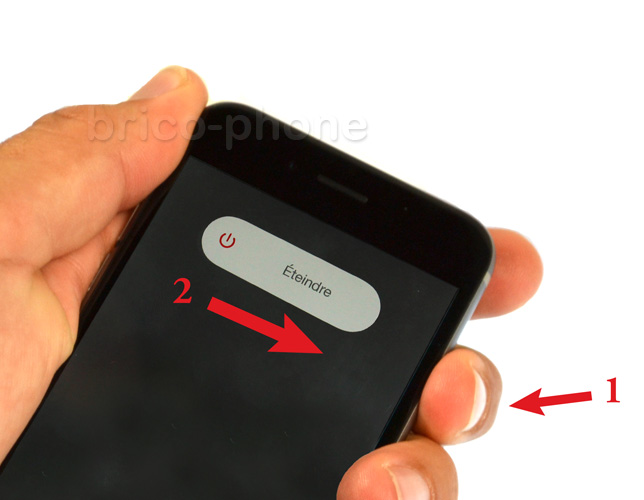

Etape 1a : Retirer l’écran
A l’aide du tournevis pentalobe, retirer les vis A1 et A2 entourées en turquoise.


Etape 1b : Retirer l’écran
Placer la ventouse juste au dessus du bouton home. Si votre vitre est trop brisée, placer un scotch large sur la surface pour une meilleure adhésion.


Etape 1c : Retirer l’écran
Tirez fortement sur la ventouse afin de créer un interstice entre le châssis et l’écran et y faire glisser le levier en plastique.


Etape 1d : Retirer l’écran
Une fois l’embout plat du levier inséré, faire glisser le long des parois de l’écran en partant du bas vers le haut.


Etape 1e : Retirer l’écran
Répéter l’opération de l’autre côté en veillant à s’arrêter sur le haut des côtés. Ne pas faire glisser le levier sur la partie haute au risque d’endommager les nappes qui s’y trouvent.


Etape 1f : Retirer l’écran
Une fois l’écran déclipsé, soulever doucement l’écran sur 3cm environ.


Etape 1g : Retirer l’écran
Une très légère résistance peut être dûe aux stickers de l’écran, dans ce cas vous pouvez les retirer.


Etape 1h : Retirer l’écran
Faire glisser l’écran légèrement vers le bas de quelques millimètres pour le retirer du châssis.


Etape 1i : Retirer l’écran
Le bloc écran peut maintenant être soulevé à 90° maximum en veillant à ne pas trop l’ouvrir pour ne pas arracher les nappes retenues par une plaquette.


Etape 1j : Retirer l’écran
Retirer les vis entourées en rouge nommées B1 à B5 grâce au tournevis cruciforme.


Etape 1k : Retirer l’écran
Avec la pincette, déloger la petite plaquette métallique de protection nommée #01


Etape 1l : Retirer l’écran
A l’aide du levier en nylon, commencer par déclipser délicatement le connecteur de la nappe Facetime située à gauche, puis le petit connecteur de la rallonge de nappe home situé à droite sur la photo.


Etape 1m : Retirer l’écran
Déconnecter pour finir le connecteur (le plus long) qui gère les fonctions tactiles et LCD de votre écran.


Etape 1n : Retirer l’écran
L’écran est maintenant dégagé.


Etape 2 : Retirer l’écouteur interne
Grâce au tournevis cruciforme, retirer les vis entourées en vert C1 à C3.


Etape 2a : Retirer l’écouteur interne
Une fois les trois vis retirées, déloger la plaquette métallique nommée #03 avec la pincette.
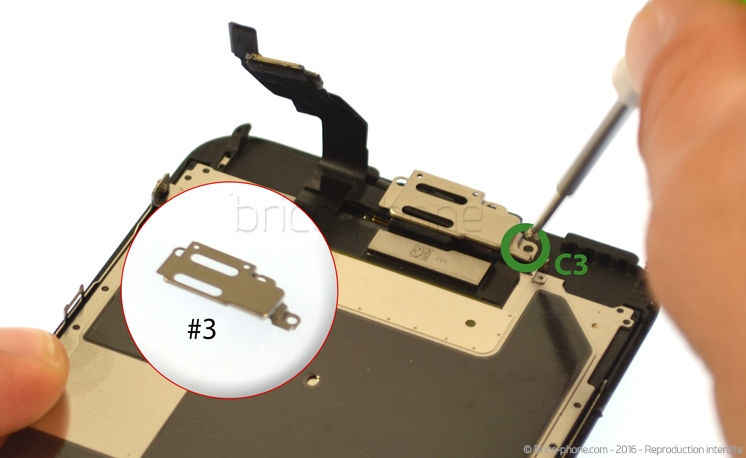

Etape 2b : Retirer l’écouteur interne
Soulevez la caméra Facetime de droite à gauche afin d’accéder à l’écouteur de l’oreille et le retirer.


Etape 3 : Retirer la nappe Facetime
A l’aide de la pointe fin de la pincette, soulever le capteur de proximité situé sur la nappe en veillant à ne pas endommager cette dernière.


Etape 3a : Retirer la nappe Facetime
Répeter l’opération pour décoller le micro d’ambiance doré.


Etape 3b : Retirer la nappe Facetime
La nappe Facetime peut maintenant être retirée.


Etape 4 : Retirer la nappe home
Commencer par dévisser les vis D1 et D2, entourées en orange, avec le tournevis cruciforme.


Etape 4a : Retirer la nappe home
Une fois les vis retirées, la plaquette métallique de protection nommée #02 peut être enlevée.


Etape 4b : Retirer la nappe home
A l’aide du levier en nylon, déconnecter doucement la nappe home de sa rallonge.


Etape 4c : Retirer la nappe home
Une fois déconnectée, décoller la nappe en glissant le levier du connecteur jusqu’au bouton.


Etape 4d : Retirer la nappe home
Décoller la membrane qui fait le tour du bouton en poussant le bouton vers l’intérieur avec le pouce par exemple.


Etape 4e : Retirer la nappe home
Le bouton peut être délogé à l’aide de la pincette.


Etape 5 : Retirer la plaquette du LCD
Retirer les vis du châssis entourées en bleu notées de E1 à E7 avec le tournevis cruciforme.
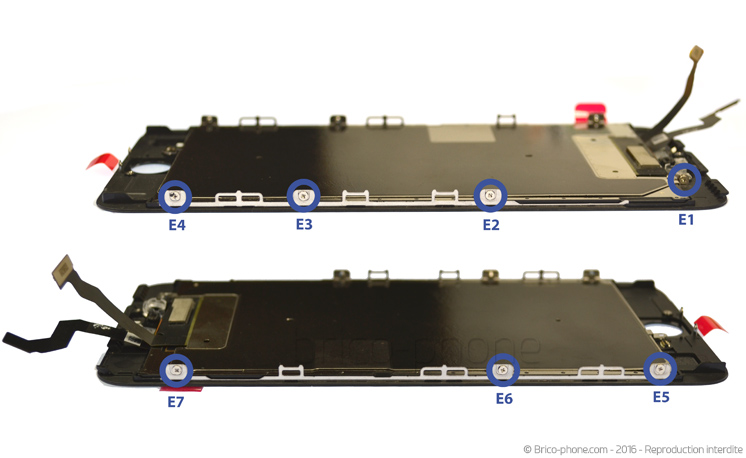

Etape 5a : Retirer la plaquette du LCD
A l’aide de la pincette, décoller le petit connecteur de la rallonge home.


Etape 5b : Retirer la plaquette du LCD
Soulever la plaquette de protection du bas vers le haut. La plaquette est désormais dégagée.


Etape 6 : Déconnecter la batterie
Avec le tournevis cruciforme, retirer les deux vis F1 et F2 entourées en violet.
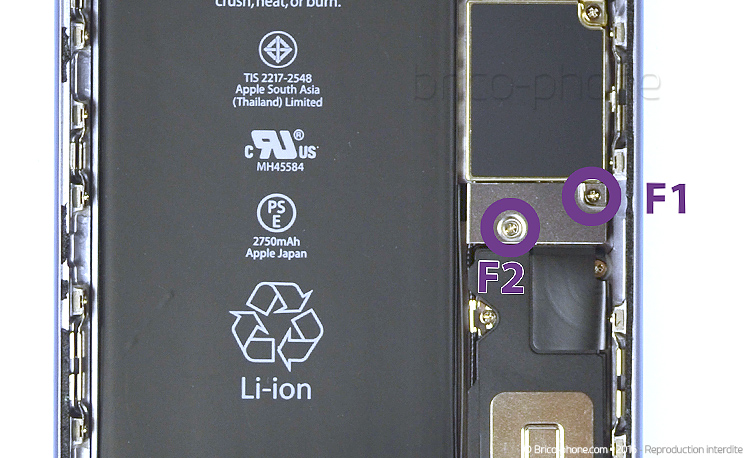

Etape 6a : Déconnecter la batterie
Enlever l’élément #04 à l’aide de la pincette.


Etape 6b : Déconnecter la batterie
Déconnecter délicatement le connecteur de la batterie en le soulevant avec le levier.


Etape 7 : Conseils pour le remontage de l’écran
Penser à récupérer les éléments tels que les clips caméra et capteur de proximité, le caoutchouc du micro avant de repositionner votre nappe Facetime.


Etape 7a : Conseils pour le remontage de l’écran
Le connecteur du tactile et du LCD est long, veiller à bien le clipser sur toute la longueur.
Enfin pour terminer le remontage, rebranchez la batterie et testez l'écran avant de refermer l'appareil.
Enfin pour terminer le remontage, rebranchez la batterie et testez l'écran avant de refermer l'appareil.
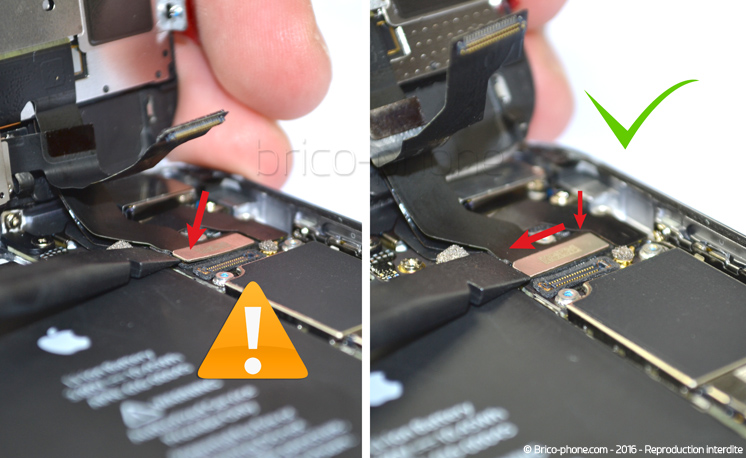














 Contact
Contact FAQ
FAQ Blog
Blog Diagnostic
Diagnostic